
- •Общие сведения
- •Основные элементы интерфейса
- •Общие принципы моделирования
- •Основные термины модели
- •Эскизы и операции
- •1.1. Предварительная настройка системы
- •1.2. Создание файла детали
- •1.3. Определение свойств детали
- •1.4. Сохранение файла модели
- •1.5. Создание основания детали. Привязки
- •1.6. Добавление материала к основанию
- •1.7. Создание правой проушины
- •1.8. Добавление бобышки
- •1.9. Добавление сквозного отверстия
- •1.10. Создание зеркального массива
- •1.11. Добавление скруглений
- •1.12. Изменение отображения модели
- •1.13. Скругление ребер основания
- •1.14. Вращение модели мышью
- •1.15. Создание конструктивной плоскости
- •1.16. Выдавливание до ближайшей поверхности
- •1.17. Использование характерных точек
- •1.18. Добавление глухого отверстия
- •1.19. Создание обозначения резьбы
- •1.20. Использование переменных и выражений
- •1.21. Создание массива по концентрической сетке
- •1.22. Создание канавки
- •1.23. Добавление фасок
- •1.24. Создание массива канавок
- •1.25. Скругление по касательным ребрам
- •1.26. Расчет МЦХ детали
- •2.1. Выбор главного вида
- •2.2. Создание и настройка чертежа
- •2.3. Создание стандартных видов
- •2.4. Создание разреза. Перемещение видов
- •2.5. Создание местного разреза
- •2.6. Создание выносного элемента
- •2.7. Простановка осевых линий
- •2.8. Построение обозначений центров
- •2.9. Оформление чертежа
- •Планирование сборки
- •Создание комплекта конструкторских документов
- •3.1. Библиотека Материалы и Сортаменты
- •3.2. Создание файла сборки
- •3.3. Добавление компонента из файла
- •3.4. Задание взаимного положения компонентов
- •3.5. Сопряжение компонентов
- •4.1. Создание файла сборки
- •4.2. Добавление детали Ось
- •4.3. Добавление детали Планка
- •4.4. Создание объектов спецификации
- •4.5. Добавление компонента Масленка
- •5.1. Проецирование объектов
- •5.2. Добавление опорной площадки
- •5.3. Создание ребра жесткости
- •5.4. Редактирование компонента на месте
- •5.5. Редактирование компонента в окне
- •5.6. Построение отверстий с помощью Библиотеки Стандартные Изделия
- •5.7. Копирование элементов по сетке
- •5.8. Завершение детали Кронштейн
- •6.1. Добавление стопорных шайб
- •6.2. Добавление винтов
- •6.3. Добавление набора элементов
- •6.4. Создание массива по образцу
- •7.1. Создание видов
- •7.2. Как удалить вид
- •7.3. Как погасить вид
- •7.4. Как скрыть рамку погашенного вида
- •7.5. Как отключить проекционную связь
- •7.7. Простановка обозначений посадок
- •7.8. Простановка квалитетов и предельных отклонений
- •7.9. Использование справочника кодов и наименований
- •7.10. Заполнение графы Масштаб
- •8.1. Создание чертежа
- •8.2. Как исключить компоненты из разреза. Дерево чертежа
- •8.3. Оформление вида Сверху
- •8.4. Создание разреза
- •8.5. Создание местного вида
- •8.6. Оформление вида Слева. Создание выносного элемента
- •9.1. Создание файлов спецификаций
- •9.2. Подключение сборочного чертежа
- •9.4. Просмотр состава объектов спецификации
- •9.5. Подключение рабочих чертежей
- •9.6. Просмотр и редактирование подключенных документов
- •9.7. Создание раздела Документация
- •9.8. Оформление основной надписи
- •9.9. Завершение создания комплекта документов
- •10.1. Создание эскиза тела вращения
- •10.2. Создание тела вращения
- •10.3. Построение касательной плоскости
- •10.4. Использование библиотеки эскизов
- •10.5. Работа с библиотекой канавок
- •10.6. Создание центровых отверстий
- •11.1. Создание и сохранение сборки
- •11.2. Создание детали Труба
- •11.3. Пространственные ломаные
- •11.4. Редактирование ломаной
- •11.5. Создание эскиза сечения
- •11.6. Создание кинематического элемента
- •11.7. Зеркальное отражение тела
- •11.8. Создание детали Сиденье
- •11.9. Создание второй Трубы
- •11.10. Создание объектов спецификации
- •11.11. Создание чертежа
- •11.12. Спецификация на листе чертежа
- •11.13. Изменение структуры сборки
- •11.14. Исправление ошибок
- •11.15. Изменение спецификации
- •12.1. Создание смещенных плоскостей
- •12.2. Создание эскиза сечений
- •12.3. Использование буфера обмена
- •12.4. Создание эскизов сечений
- •12.5. Создание основания. Элемент по сечениям
- •12.6. Построение паза
- •12.7. Элемент по сечениям с осевой линией
- •12.8. Добавление третьего элемента
- •12.9. Завершение построения модели
- •13.1. Листовое тело и листовая деталь
- •13.2. Предварительная настройка листового тела
- •13.3. Создание листового тела
- •13.4. Сгибы по эскизу
- •13.5. Сгибы по ребру. Смещение, размещение, освобождение сгибов
- •13.6. Сгибы в подсечках
- •13.7. Управление углом сгибов
- •13.8. Добавление сгибов с отступами
- •13.9. Управление боковыми сторонами сгибов
- •13.11. Создание штамповок
- •13.12. Создание буртиков
- •13.13. Создание жалюзи
- •13.14. Создание пазов для крепления
- •13.15. Отображение детали в развернутом виде
- •13.16. Создание чертежа с развернутым видом

Азбука КОМПАС 3D V12
2010 год
Информация, содержащаяся в данном документе, может быть из менена без предварительного уведомления.
Никакая часть данного документа не может быть воспроизведена или передана в любой форме и любыми способами в каких либо целях без письменного разрешения ЗАО АСКОН.
©2010 ЗАО АСКОН. С сохранением всех прав.
АСКОН, КОМПАС, логотипы АСКОН и КОМПАС являются зарегистрированными торговыми марками ЗАО АСКОН.
Остальные упомянутые в документе торговые марки являются собственностью их законных владельцев.
Содержание
Добро пожаловать в систему КОМПАС 3D . . . . 10 Общие сведения . . . . . . . . . . . . . . . . . . . . . . . . . 11
Основные элементы интерфейса . . . . . . . . . . . . . . . . . . . 11 Общие принципы моделирования. . . . . . . . . . . . . . . . . . . 16 Основные термины модели . . . . . . . . . . . . . . . . . . . . . . . . 17 Эскизы и операции . . . . . . . . . . . . . . . . . . . . . . . . . . . . . . . 17
Урок №1.
Создание первой детали . . . . . . . . . . . . . . . . . . . . . . .22
1.1. Предварительная настройка системы . . . . . . . . 23 1.2. Создание файла детали . . . . . . . . . . . . . . . . . . . 25 1.3. Определение свойств детали . . . . . . . . . . . . . . . 26 1.4. Сохранение файла модели . . . . . . . . . . . . . . . . . 28 1.5. Создание основания детали. Привязки . . . . . . . 29 1.6. Добавление материала к основанию . . . . . . . . . 38 1.7. Создание правой проушины . . . . . . . . . . . . . . . . 40 1.8. Добавление бобышки . . . . . . . . . . . . . . . . . . . . . 43 1.9. Добавление сквозного отверстия. . . . . . . . . . . . 45 1.10. Создание зеркального массива . . . . . . . . . . . . . 46 1.11. Добавление скруглений . . . . . . . . . . . . . . . . . . . 48 1.12. Изменение отображения модели . . . . . . . . . . . . 49 1.13. Скругление ребер основания . . . . . . . . . . . . . . . 50 1.14. Вращение модели мышью . . . . . . . . . . . . . . . . . 51 1.15. Создание конструктивной плоскости. . . . . . . . . 53 1.16. Выдавливание до ближайшей поверхности . . . 53 1.17. Использование характерных точек . . . . . . . . . . 55 1.18. Добавление глухого отверстия. . . . . . . . . . . . . . 57
3

Азбука КОМПАС 3D
1.19. Создание обозначения резьбы. . . . . . . . . . . . . . 58 1.20. Использование переменных и выражений . . . . 60
1.21. Создание массива по концентрической сетке . . . . . . . . . . . . . . . . . 64
1.22. Создание канавки . . . . . . . . . . . . . . . . . . . . . . . . 67 1.23. Добавление фасок . . . . . . . . . . . . . . . . . . . . . . . 69 1.24. Создание массива канавок . . . . . . . . . . . . . . . . . 70 1.25. Скругление по касательным ребрам . . . . . . . . . 71 1.26. Расчет МЦХ детали . . . . . . . . . . . . . . . . . . . . . . . 72
Урок №2.
Создание рабочего чертежа . . . . . . . . . . . . . . . . . . . 74
2.1. Выбор главного вида . . . . . . . . . . . . . . . . . . . . . 74 2.2. Создание и настройка чертежа . . . . . . . . . . . . . 76 2.3. Создание стандартных видов . . . . . . . . . . . . . . . 78 2.4. Создание разреза. Перемещение видов . . . . . . 80 2.5. Создание местного разреза . . . . . . . . . . . . . . . . 83 2.6. Создание выносного элемента. . . . . . . . . . . . . . 84 2.7. Простановка осевых линий. . . . . . . . . . . . . . . . . 85 2.8. Построение обозначений центров . . . . . . . . . . . 86 2.9. Оформление чертежа . . . . . . . . . . . . . . . . . . . . . 88
Создание сборок . . . . . . . . . . . . . . . . . . . . . . . . . . . . . . 92
Планирование сборки . . . . . . . . . . . . . . . . . . . . . 92
Создание комплекта конструкторских документов . . . . . . . . . . . . . . . 93
Урок №3.
Создание сборочной единицы . . . . . . . . . . . . . . . . . 96
3.1. Библиотека Материалы и Сортаменты . . . . . . . 96 3.2. Создание файла сборки . . . . . . . . . . . . . . . . . . 102
4

Содержание
3.3. Добавление компонента из файла. . . . . . . . . . 103 3.4. Задание взаимного положения компонентов . 105 3.5. Сопряжение компонентов. . . . . . . . . . . . . . . . . 107
Урок №4.
Создание сборки изделия . . . . . . . . . . . . . . . . . . . . . 110
4.1. Создание файла сборки . . . . . . . . . . . . . . . . . . 110 4.2. Добавление детали Ось. . . . . . . . . . . . . . . . . . . 113 4.3. Добавление детали Планка. . . . . . . . . . . . . . . . 116 4.4. Создание объектов спецификации . . . . . . . . . 120 4.5. Добавление компонента Масленка . . . . . . . . . 122
Урок №5.
Создание компонента на месте. . . . . . . . . . . . . . . .126
5.1. Проецирование объектов . . . . . . . . . . . . . . . . . 127 5.2. Добавление опорной площадки . . . . . . . . . . . . 128 5.3. Создание ребра жесткости . . . . . . . . . . . . . . . . 130 5.4. Редактирование компонента на месте . . . . . . . 134 5.5. Редактирование компонента в окне. . . . . . . . . 135
5.6. Построение отверстий с помощью Библиотеки Стандартные Изделия. . . . . . . . . . 136
5.7. Копирование элементов по сетке. . . . . . . . . . . 141 5.8. Завершение детали Кронштейн . . . . . . . . . . . . 144
Урок №6.
Добавление стандартных изделий . . . . . . . . . . . .146
6.1. Добавление стопорных шайб . . . . . . . . . . . . . . 146 6.2. Добавление винтов . . . . . . . . . . . . . . . . . . . . . . 151 6.3. Добавление набора элементов. . . . . . . . . . . . . 156 6.4. Создание массива по образцу . . . . . . . . . . . . . 160
5

Азбука КОМПАС 3D
Урок №7.
Создание сборочного чертежа . . . . . . . . . . . . . . . . 164
7.1. |
Создание видов . . . . . . . . . . . . . . . . . . . . . . . . . |
164 |
7.2. |
Как удалить вид. . . . . . . . . . . . . . . . . . . . . . . . . |
167 |
7.3. |
Как погасить вид . . . . . . . . . . . . . . . . . . . . . . . . |
168 |
7.4. |
Как скрыть рамку погашенного вида. . . . . . . . |
170 |
7.5. |
Как отключить проекционную связь . . . . . . . . |
171 |
7.6. |
Простановка позиционных линий выносок. . . |
173 |
7.7. |
Простановка обозначений посадок . . . . . . . . . |
175 |
7.8. |
Простановка квалитетов |
|
|
и предельных отклонений . . . . . . . . . . . . . . . . |
176 |
7.9. |
Использование справочника |
|
|
кодов и наименований . . . . . . . . . . . . . . . . . . . |
178 |
7.10. Заполнение графы Масштаб . . . . . . . . . . . . . . |
179 |
|
Урок №8. |
|
|
Создание чертежа изделия . . . . . . . . . . . . . . . . . . . |
182 |
|
8.1. |
Создание чертежа . . . . . . . . . . . . . . . . . . . . . . . |
182 |
8.2. |
Как исключить компоненты |
|
|
из разреза. Дерево чертежа . . . . . . . . . . . . . . . |
183 |
8.3. |
Оформление вида Сверху. . . . . . . . . . . . . . . . . |
186 |
8.4. |
Создание разреза . . . . . . . . . . . . . . . . . . . . . . . |
188 |
8.5. |
Создание местного вида . . . . . . . . . . . . . . . . . . |
188 |
8.6. |
Оформление вида Слева. |
|
|
Создание выносного элемента. . . . . . . . . . . . . |
190 |
Урок №9. |
|
|
Создание спецификаций . . . . . . . . . . . . . . . . . . . . . |
194 |
|
9.1. Создание файлов спецификаций. . . . . . . . . . . 194 9.2. Подключение сборочного чертежа . . . . . . . . . 198 9.3. Подключение позиционных линий выносок . . 200
6

|
Содержание |
|
9.4. |
Просмотр состава объектов спецификации . . |
202 |
9.5. |
Подключение рабочих чертежей . . . . . . . . . . . |
204 |
9.6. |
Просмотр и редактирование |
|
|
подключенных документов. . . . . . . . . . . . . . . . |
206 |
9.7. |
Создание раздела Документация . . . . . . . . . . . |
208 |
9.8. |
Оформление основной надписи. . . . . . . . . . . . |
210 |
9.9. |
Завершение создания |
|
|
комплекта документов . . . . . . . . . . . . . . . . . . . |
211 |
Урок №10.
Построение тел вращения . . . . . . . . . . . . . . . . . . . . .214
10.1. Создание эскиза тела вращения . . . . . . . . . . . 214 10.2. Создание тела вращения. . . . . . . . . . . . . . . . . . 217 10.3. Построение касательной плоскости. . . . . . . . . 217 10.4. Использование библиотеки эскизов . . . . . . . . 219 10.5. Работа с библиотекой канавок . . . . . . . . . . . . . 222 10.6. Создание центровых отверстий . . . . . . . . . . . . 226
Урок №11. Кинематические элементы
и пространственные кривые. . . . . . . . . . . . . . . . . . 228
11.1. Создание и сохранение сборки . . . . . . . . . . . . 230 11.2. Создание детали Труба . . . . . . . . . . . . . . . . . . . 231 11.3. Пространственные ломаные. . . . . . . . . . . . . . . 232 11.4. Редактирование ломаной . . . . . . . . . . . . . . . . . 237 11.5. Создание эскиза сечения . . . . . . . . . . . . . . . . . 241 11.6. Создание кинематического элемента . . . . . . . 243 11.7. Зеркальное отражение тела . . . . . . . . . . . . . . . 244 11.8. Создание детали Сиденье . . . . . . . . . . . . . . . . . 246 11.9. Создание второй Трубы . . . . . . . . . . . . . . . . . . 254 11.10.Создание объектов спецификации . . . . . . . . . 262
7

Азбука КОМПАС 3D
11.11.Создание чертежа . . . . . . . . . . . . . . . . . . . . . . . 264 11.12. Спецификация на листе чертежа . . . . . . . . . . 266 11.13.Изменение структуры сборки. . . . . . . . . . . . . . 269 11.14.Исправление ошибок . . . . . . . . . . . . . . . . . . . . 272 11.15. Изменение спецификации. . . . . . . . . . . . . . . . 276
Урок №12.
Построение элементов по сечениям . . . . . . . . . . 278
12.1. Создание смещенных плоскостей . . . . . . . . . . 278 12.2. Создание эскиза сечений . . . . . . . . . . . . . . . . . 280 12.3. Использование буфера обмена . . . . . . . . . . . . 282 12.4. Создание эскизов сечений . . . . . . . . . . . . . . . . 285 12.5. Создание основания. Элемент по сечениям . . 286 12.6. Построение паза . . . . . . . . . . . . . . . . . . . . . . . . 287 12.7. Элемент по сечениям с осевой линией . . . . . . 289 12.8. Добавление третьего элемента . . . . . . . . . . . . 295 12.9. Завершение построения модели . . . . . . . . . . . 298
Урок №13.
Моделирование листовых деталей . . . . . . . . . . . 300
13.1. Листовое тело и листовая деталь . . . . . . . . . . 301 13.2. Предварительная настройка листового тела. . 302 13.3. Создание листового тела . . . . . . . . . . . . . . . . . 303 13.4. Сгибы по эскизу . . . . . . . . . . . . . . . . . . . . . . . . 304
13.5. Сгибы по ребру. Смещение, размещение, освобождение сгибов. . . . . . . . . 307
13.6. Сгибы в подсечках. . . . . . . . . . . . . . . . . . . . . . . 310 13.7. Управление углом сгибов . . . . . . . . . . . . . . . . . 313 13.8. Добавление сгибов с отступами. . . . . . . . . . . . 314 13.9. Управление боковыми сторонами сгибов . . . . 317
8

Содержание
13.10.Построение вырезов.
Плоская параметрическая симметрия . . . . . . . 319 13.11.Создание штамповок . . . . . . . . . . . . . . . . . . . . 323 13.12.Создание буртиков . . . . . . . . . . . . . . . . . . . . . . 325 13.13.Создание жалюзи . . . . . . . . . . . . . . . . . . . . . . . 326 13.14.Создание пазов для крепления . . . . . . . . . . . . 328 13.15.Отображение детали в развернутом виде . . . . 330 13.16.Создание чертежа с развернутым видом . . . . 331
9
Добро пожаловать в систему КОМПАС 3D
В этом учебнике рассматриваются основные приемы трех мерного моделирования деталей и сборочных единиц в системе КОМПАС 3D с получением комплекта документов: сбо рочных чертежей, рабочих чертежей и спецификаций.
▼Если вы не знакомы с основными принципами трехмерного твердотельного моделирования, прочитайте раздел Общие сведения на с. 11.
▼Если вы ранее не работали в системе КОМПАС 3D, выпол ните Урок №1. Создание первой детали.
Урок №1. Создание первой детали с. 22
Урок №2. Создание рабочего чертежа, с. 74
Урок №3. Создание сборочной единицы, с. 96
Урок №4. Создание сборки изделия, с. 110
Урок №5. Создание компонента на месте, с. 126
Урок №6. Добавление стандартных изделий, с. 146
Урок №7. Создание сборочного чертежа, с. 164
Урок №8. Создание чертежа изделия, с. 182
Урок №9. Создание спецификаций, с. 194
Урок №10. Построение тел вращения, с. 214
Урок №11. Кинематические элементы и пространственные кривые, с. 228
Урок №12. Построение элементов по сечениям, с. 278
Урок №13. Моделирование листовых деталей, с. 300
Каждый урок содержит несколько упражнений. Описания действий для выполнения напечатаны крупным шрифтом, а до полнительная информация — определения, замечания, пояс нения и другие полезные сведения по данной теме — более мелким шрифтом.
10
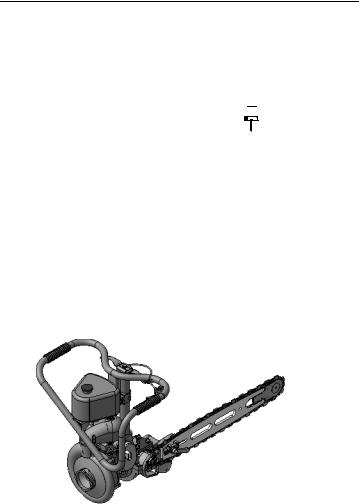
Основные элементы интерфейса
Если в тексте упоминается какая либо кнопка, пиктограмма, курсор, то их изображения помещаются на внешнем поле абзаца.
Важные советы, замечания, подсказки или другие сведения, на которые следует обратить особое внимание, выделены гори зонтальными линейками и отмечены значком  .
.
Общие сведения
Вэтом разделе приводятся самые общие сведения о моделиро вании в системе КОМПАС 3D, основные понятия и термино логия
Вэтом разделе рассматривается
▼Основные элементы интерфейса.
▼Общие принципы моделирования.
▼Основные термины модели.
▼Эскизы, контуры и операции.
Основные элементы интерфейса
КОМПАС 3D — это программа для операционной системы Windows. Поэтому ее окно имеет те же элементы управления, что и другие Windows приложения.
11
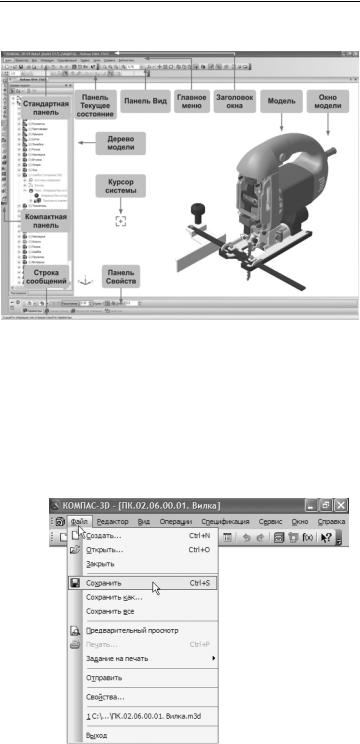
Азбука КОМПАС 3D
Главное окно системы
Заголовок программного окна
Заголовок расположен в самой верхней части окна. В нем отоб ражается название программы, номер ее версии и имя те кущего документа.
Главное меню
Главное меню расположено в верхней части программного окна, сразу под заголовком. В нем находятся все основные меню системы. В каждом из меню хранятся связанные с ним команды.
12

Основные элементы интерфейса
В этом учебнике под такими фразами, как «Вызовите команду 
 Файл — Создать», следует понимать выполнение последова
Файл — Создать», следует понимать выполнение последова  тельности действий: откройте меню Файл и вызовите из него команду Создать.
тельности действий: откройте меню Файл и вызовите из него команду Создать.
Стандартная панель
Стандартная панель расположена в верхней части окна системы под Главным меню. На этой панели расположены кнопки вызова стандартных команд операций с файлами и объ ектами.
Панель Вид
На панели Вид расположены кнопки, которые позволяют уп равлять изображением: изменять масштаб, перемещать и вращать изображение, изменять форму представления модели.
Панель Текущее состояние
Панель Текущее состояние находится в верхней части окна сразу над окном документа. Состав панели различен для разных режимов работы системы. Например, в режимах работы с чертежом, эскизом или фрагментом на ней распо ложены средства управления курсором, слоями, привязками и т.д.
Компактная панель
Компактная панель находится в левой части окна системы и со стоит из Панели переключения и инструментальных панелей. Каждой кнопке на Панели переключения соответствует одно именная инструментальная панель. Инструментальные панели содержат набор кнопок, сгруппированных по функцио нальному признаку. Состав панели зависит от типа активного документа.
В этом учебнике Компактная панель для удобства показана в 
 горизонтальном положении.
горизонтальном положении. 
13
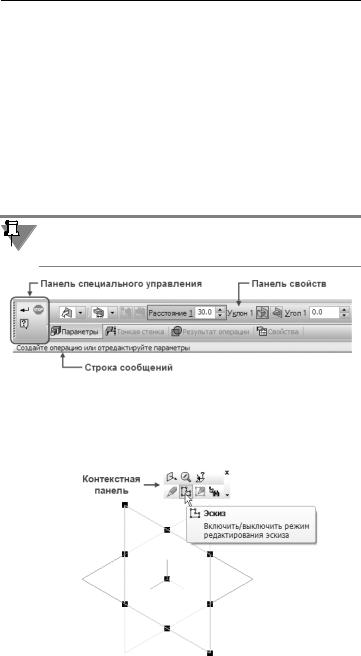
Азбука КОМПАС 3D
Панель свойств, Панель специального управления и Строка сообщений
Панель свойств служит для управления процессом выполнения команды. На ней расположены одна или несколько вкладок и
Панель специального управления.
Строка сообщений располагается в нижней части програм много окна. В ней появляются различные сообщения и запросы системы. Это может быть: краткая информация о том элементе экрана, к которому подведен курсор; сообщение о том, ввода каких данных ожидает система в данный момент; краткая ин формация по текущему действию, выполняемому системой.
Внимательно следите за состоянием Строки сообщений. Это поможет правильно реагировать на запросы и сообщения сис темы и избежать ошибок при выполнении построений.
Контекстная панель
Контекстная панель отображается на экране при выделении объектов документа и содержит кнопки вызова наиболее часто используемых команд редактирования. Набор команд на панели зависит от типа выделенного объекта и типа документа.
Контекстное меню
Контекстное меню — меню, состав команд в котором зависит от совершаемого пользователем действия. В нем находятся те команды, выполнение которых возможно в данный момент. Вызов контекстного меню осуществляется щелчком правой кнопки мыши на поле документа, элементе модели или интер фейса системы в любой момент работы.
14
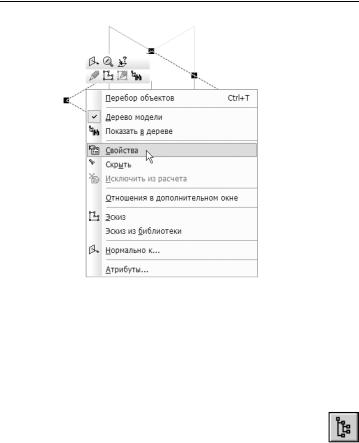
Основные элементы интерфейса
Дерево модели
Дерево модели — это графическое представление набора объ ектов, составляющих модель. Корневой объект Дерева — сама модель, т.е. деталь или сборка. Пиктограммы объектов автома тически возникают в Дереве модели сразу после создания этих объектов в модели. В окне Дерева отображается либо последо вательность построения модели (слева), либо ее структура (справа). Способом представления информации можно уп равлять с помощью кнопки Отображение структуры модели на Панели управления Дерева модели.
15
